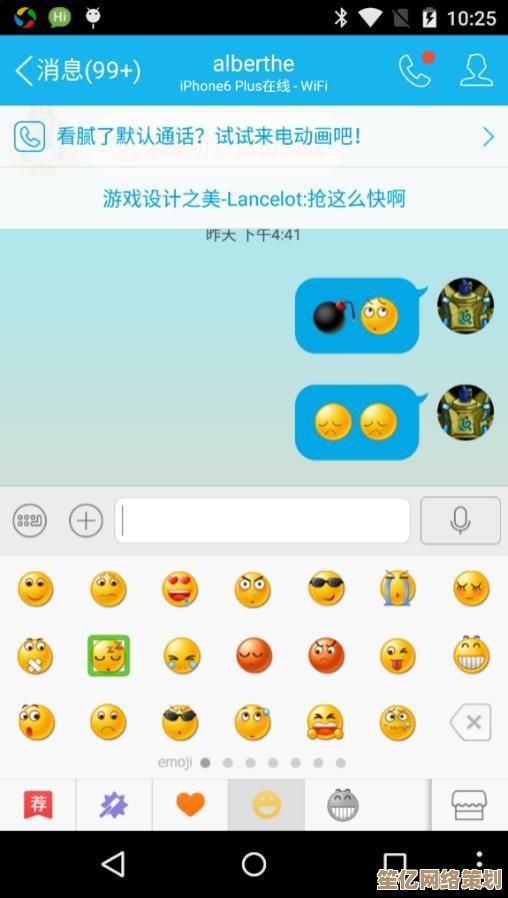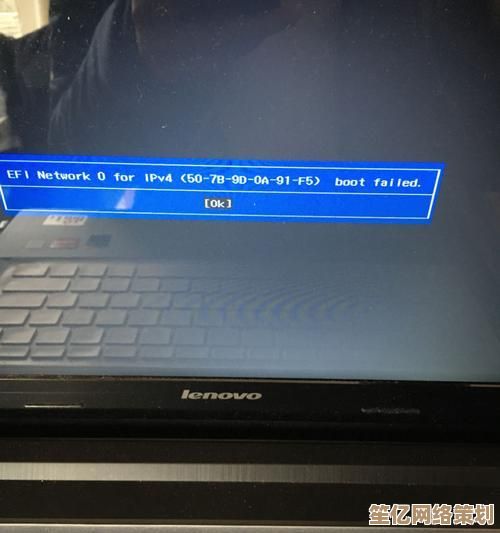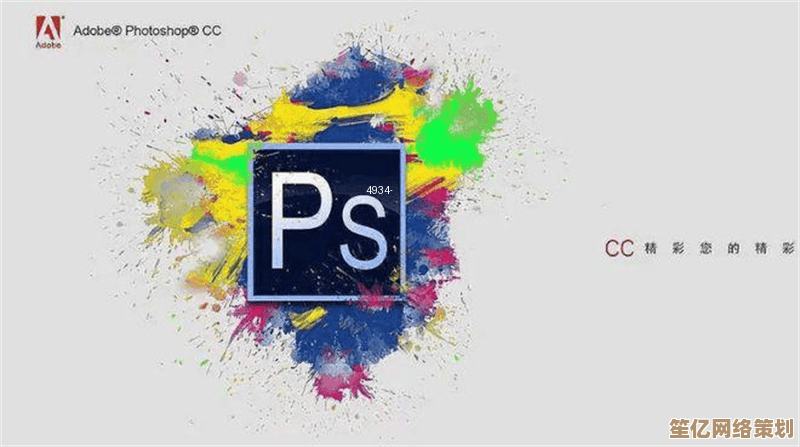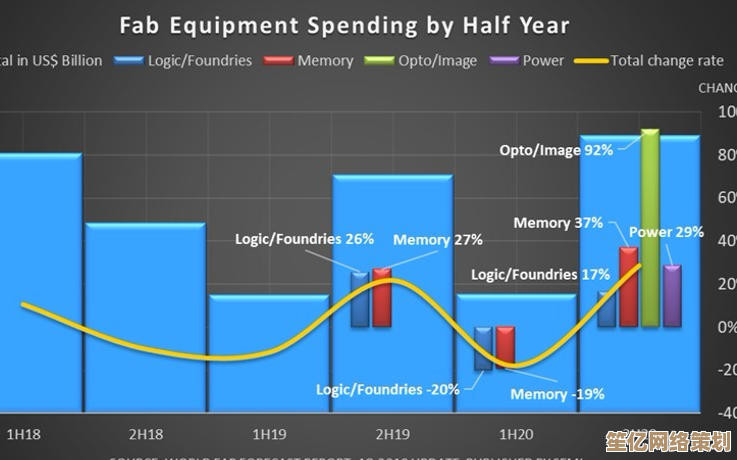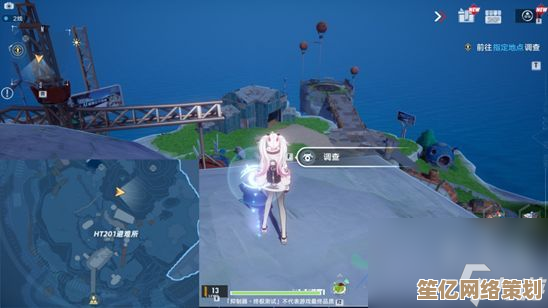GPUZ检测显卡性能全攻略:一步步教你专业评估硬件表现
- 问答
- 2025-09-26 16:57:38
- 2
GPU-Z检测显卡性能全攻略:一步步教你专业评估硬件表现
刚装好新显卡那会儿,我像个拿到新玩具的孩子 🤩,点亮主机,装驱动,跑分…直到朋友一句"你这卡该不会是矿卡吧?" 瞬间浇了盆冷水,翻出吃灰的U盘,插上,点开GPU-Z——这绿色小图标,成了我显卡体检的第一站。
🛠️ 第一步:安装与初识 - 别急着点"下一步"
- 官网下载是底线:techpowerup.com才是老家,第三方下载站?小心全家桶附赠"大礼包"。
- 安装时的小心机:取消勾选那些"推荐安装"的附加软件,纯净才是王道。
- 界面初体验:密密麻麻的数据扑面而来?别慌!重点盯住GPU核心代号(比如我那张RTX 3070的"GA104")、显存类型(GDDR6X还是GDDR6?带宽差不少)、总线宽度(我见过矿卡被刷成3060Ti,结果总线只有128bit,当场露馅!)。
个人踩坑:曾贪快在XX软件站下载,结果GPU-Z启动就报错,重装系统才解决...血的教训!
🔍 第二步:传感器 - 显卡的"心电图"会说话
点开"Sensors"标签页,这才是重头戏:
- GPU温度:待机40-50°C正常,游戏时别长期超85°C(我那老1070跑《赛博朋克》曾飙到89°C,风扇像直升机起飞 🚁)。
- 热点温度(Hot Spot):比核心温度高10-20°C正常,差距过大?散热器可能没贴紧!
- 功耗(Power):对比TDP(显卡设计功耗),比如标称220W的卡,游戏时跑到200W算合理,长期跑不满?可能是电源拖后腿或BIOS限制。
- 核心/显存频率:游戏时是否稳定在Boost频率?忽高忽低可能撞温度墙或功耗墙。
- 风扇转速:高负载时转速合理吗?我那朋友显卡风扇满速4000转还压不住,拆开一看硅脂干成粉末...
实战案例:帮表弟检测二手RX 5700XT,GPU-Z显示待机功耗竟有80W(正常应30W内),热点温度比核心高25°C!拆解发现散热垫完全错位...典型矿渣翻新 💢。
⚙️ 第三步:压力测试 - 是骡子是马,拉出来遛遛
光看静态数据不够,得让显卡"动起来":
- GPU-Z自带负载测试:勾选左下角"Log to File",点击""图标旁的下拉菜单选"Start Render Test",持续跑5-10分钟。
- 关键看什么:
- 温度曲线:是否持续上升后趋于稳定?反复波动可能散热不良。
- 功耗稳定性:是否稳定在预期值附近?大幅跳动可能电源供电不稳。
- 有无降频(Throttling):频率是否因高温/功耗限制而下降?日志里出现"PerfCap Reason"显示"Pwr"或"Thrm"就是证据。
- 搭配其他工具:用FurMark(俗称"甜甜圈")或3DMark Time Spy施加更大压力,同时用GPU-Z监控实时数据。
我的翻车现场:给旧卡超频后跑测试,GPU-Z日志疯狂报"Thrm"降频,温度直冲94°C...默默把频率调回去,散热器终究是硬伤 😅。
🕵️ 第四步:高级侦查 - 藏在角落的真相
- BIOS验证:点击顶部"Lookup"按钮上传BIOS,官网会告诉你是否被魔改(尤其二手卡!矿老板最爱刷低功耗BIOS)。
- PCI-E链路速度:显卡插在主板第一条x16插槽了吗?游戏时速度应为"PCIe x16 4.0 @ x16 4.0",显示"x8"或"3.0"可能影响性能。
- 驱动版本溯源:对比"NVIDIA/AMD官网最新版"和"GPU-Z检测版",过旧或厂商定制版可能有问题。
📌 最后唠叨几句:工具是死的,人是活的
GPU-Z再强也只是"听诊器",不能代替"全身检查":
- 跑分软件如3DMark才是性能标尺;
- 实际游戏帧数(用MSI Afterburner+RTSS监控)才是终极体验;
- 异常数据要结合排查:高温可能是机箱风道差,掉驱动也许是电源瓦数不够...
记得第一次用GPU-Z揪出矿卡时,有种当硬件侦探的快感 🕶️,它不会直接告诉你"这卡值不值",但那些跳动的数字、起伏的曲线,都在无声揭露显卡最真实的生命状态——下次双击那个绿色图标前,你也是半个"显卡医生"了。
(检测结束,深藏功与名...等等,这风扇声是不是又有点大?😏)
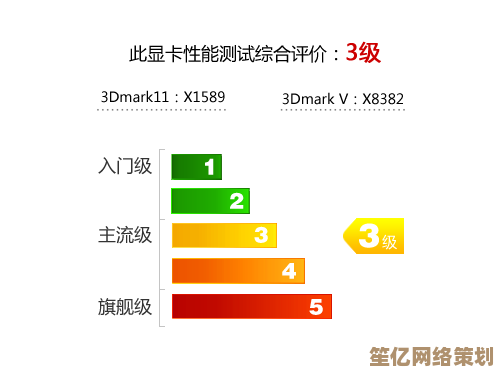
本文由钊智敏于2025-09-26发表在笙亿网络策划,如有疑问,请联系我们。
本文链接:http://waw.haoid.cn/wenda/10813.html